Introducción a WooCommerce y su importancia en el e-commerce

¿Sabías que WooCommerce mueve casi un tercio de todo el e-commerce mundial? Sí, has leído bien: esta joya open source domina alrededor del 30% del mercado global de tiendas online. Y lo mejor es que convierte tu WordPress (ese que ya manejas como la palma de tu mano) en una tienda completa, con carrito, pasarelas de pago y todo lo que necesitas, antes de que termines de pestañear. Veamos pues cómo instalar WooCommerce en WordPress.
La verdad es que WooCommerce se ha convertido en el compañero inseparable de WordPress. Imagínate: más de 3.9 millones de sitios web lo usan activamente, y no es por casualidad. Cuando la gente busca cómo instalar WooCommerce en WordPress, en realidad está buscando libertad: poder moldear su tienda a su antojo, sin ataduras, como si fuera plastilina digital. Desde el artesano que vende sus velas hasta el grande que mueve millones, todos caben aquí.

«WooCommerce democratiza el e-commerce al ofrecer una plataforma open source que combina la potencia de WordPress con la flexibilidad del comercio electrónico moderno»
¿Y por qué triunfa tanto? Pues mira, se integra con WordPress tan bien como ese café de las mañanas con tu rutina. Todo queda en casa: el contenido, los productos, el diseño… ¡y la comunidad! No es solo software, es gente ayudándose en foros, creando plugins, compartiendo soluciones. Es como tener un ejército de desarrolladores a tu disposición sin pagar extra por ello.
Según W3Techs, WooCommerce está presente en el 9.2% de todos los sitios web (¡una barbaridad!). Y ojo, porque supera a soluciones propietarias que cuestan un riñón y medio. ¿No es flipante? La filosofía open source no es solo una moda: es una ventaja competitiva de primer nivel, como tener un Tesla en vez de un coche de combustión. Y hablando de automatización, si quieres profundizar, échale un vistazo a esta guía de Odoo que tenemos por aquí.
La documentación oficial cuenta que WooCommerce ha manejado transacciones de miles de millones de dólares. O sea, no es un juguete: es una herramienta seria que funciona en la vida real, con el sudor de emprendedores y las sonrisas de clientes satisfechos.

¿La clave de su dominio? WooCommerce no te encasilla. Te da las piezas y tú montas el Lego como quieras. ¿Necesitas vender suscripciones? Hay extensión. ¿Quieres gestionar envíos internacionales? También. ¿Integración con Instagram? ¡Por supuesto! Es el MacGyver del e-commerce.
Y ahora, ¿te animas? Cuéntanos en comentarios tu experiencia con el proceso de cómo instalar WooCommerce en WordPress… ¡o tus dudas si aún no te has lanzado!
Historia y creadores de WooCommerce
Orígenes y desarrollo inicial
¿Sabías que WooCommerce empezó como un proyecto casi lateral? En 2011, la gente de WooThemes –una empresa sudafricana que ya molaba con sus temas premium para WordPress– se dio cuenta de que faltaba algo clave: una forma limpia y nativa de vender cosas online con WordPress.
Los cerebros detrás de esto, Magnus Jepson, Mark Forrester y Adii Pienaar, no eran nuevos en esto. Pero el desarrollo técnico recayó en Mike Jolley y James Koster, que por entonces ya estaban currando con Jigoshop (sí, ese otro plugin de ecommerce que casi nadie recuerda ya). WooCommerce fue básicamente un fork mejorado, con más chispa y mejor arquitectura. Algo así como cuando pasas de un Nokia a un iPhone.
«WooCommerce surgió de la visión de crear una solución de e-commerce que aprovechara al máximo el ecosistema WordPress, manteniendo la filosofía open source que caracteriza al software libre.»
Adquisición por Automattic
Y entonces llegó el bombazo: en mayo de 2015, Automattic (sí, los que están detrás de WordPress.com) compraron WooThemes y WooCommerce por unos 30 millones de dólares. ¡30 millones! Como para no celebrarlo con unas birras…
Esta movida cambió todo. WooCommerce pasó de ser el plugin molón de unos pocos a LA herramienta de ecommerce para WordPress. Automattic le dio recursos, infraestructura y ese empujón global que le faltaba. Y vaya si creció: de unas 600.000 descargas en 2014 a más de 5 millones de instalaciones activas hoy. Es como si de repente tu canal de YouTube pasa de 10k a 5M de suscriptores. Flipante.
Hitos clave que marcaron la ruta:
- 2011: Lanzamiento inicial. ¡Gratis total!
- 2014: Primera WooConf en San Francisco. Allá que fueron.
- 2015: Automattic entra en escena. 💰
- 2020: Ya estaba en 3.9 millones de sitios. ¿A que no sabías eso?
- 2023: Rebranding a «Woo». Suena más modernillo, ¿verdad?
La compra por Automattic consolidó a WooCommerce como el rey del ecommerce en WordPress. Hoy mueve alrededor del 30% de todo el mercado global. No está mal para un proyecto que empezó casi por casualidad, ¿eh? Esto demuestra que lo open source, bien llevado, puede competir con los gigantes. Algo parecido a lo que está pasando en el futuro del cloud computing, por cierto.
La comunidad sigue siendo clave. Gente de todo el mundo aporta código, ideas y hasta fixes de última hora. Y con el respaldo de Automattic, WooCommerce ha sabido escalar sin perder su esencia. Desde la tienda de barrio hasta grandes retailers. ¡Todos caben!
¿Te ha picado la curiosidad con la historia de Woo? Compártelo con ese colega que todavía usa Shopify y suscríbete para no perderte nada sobre cómo instalar WooCommerce en WordPress y otros rollos open source.
Requisitos previos para instalar WooCommerce
Oye, antes de lanzarte a montar tu tienda, vamos a repasar lo que necesitas tener a punto. Es como cuando vas a cocinar algo elaborado y revisas que tienes todos los ingredientes… porque si no, la receta puede salir regular. Aquí pasa igual: si tu servidor no está preparado, WooCommerce podría ir más lento que un domingo por la tarde.
Versiones de software requeridas
- WordPress: Necesitas al menos la 6.4, aunque si puedes usar la 6.5+, mejor que mejor. ¡Como actualizar el móvil!
- PHP: Mínimo 7.4, pero con la 8.0 todo irá como la seda (y más seguro, que nunca está de más).
- MySQL: 5.7 para arriba, o MariaDB 10.4+. Vamos, nada de versiones abuelitas.
Configuración del servidor
Para que tu tienda no se colapse el primer día de rebajas (sí, como esa vez que se cayó la web de tu marca favorita), ajusta esto:
- Memoria PHP: 256MB como mínimo, pero si le metes 512MB o más, tu tienda respirará tranquila incluso con tráfico alto.
- Límite de ejecución PHP: 300 segundos. Suficiente para que processes hasta pedidos complicados.
- Espacio en disco: 1GB, pero ya sabes… fotos, productos, backups… esto se llena antes de que te des cuenta.
«Una base bien puesta es como los cimientos de una casa: no se ven, pero si fallan, se nota todo.»
Optimizaciones recomendadas
Para que vuele, de verdad:
- Habilitar OPcache en PHP. Vamos, es como tener la despensa organizada.
- Configurar Redis o Memcached. ¿Te acuerdas de cuando el Netflix te guardaba lo que veías para cargar más rápido? Pues eso.
- Un servidor optimizado, como Nginx con PHP-FPM, hace milagros.
- Y un CDN para las imágenes y lo estático. Así se sirve todo rápido, estés donde estés.
Todo esto es clave si estás pensando en cómo instalar WooCommerce en WordPress y que no se convierta en una pesadilla técnica. Porque… ¿a quién le gusta que su tienda vaya a tirones?
Si tienes un servidor dedicado o un VPS, échale un ojo también a la documentación oficial de WordPress. Y en cloud, no escatimes en recursos al principio, que luego el crecimiento duele menos.
¿Ya has pasado por esto? Cuéntanos en comentarios cómo optimizaste tu servidor para WooCommerce. ¡Entre todos aprendemos más!
Instalación de WooCommerce desde el panel de WordPress

¿Listo para dar el salto? La instalación de WooCommerce desde tu panel de WordPress es como esos tutoriales de Ikea que al final sí te salen bien: intuitiva y sin complicaciones. Es el camino más recto para montar tu tienda online, aprovechando lo que ya conoces de WordPress sin tener que aprender chino mandarín técnico.
“Instalar desde el panel es como tener un GPS integrado: actualizaciones seguras y compatibilidad asegurada con un clic.”
El viaje empieza en tu escritorio de WordPress. ¿Ves ese menú de Plugins? Pica en Añadir nuevo y en el buscador escribe «WooCommerce». Verás que aparece al momento, con su logo inconfundible y el sello de Automattic (los mismos que están detrás de WordPress.com, o sea, gente que sabe del tema).
- Busca en el directorio: Teclea «WooCommerce» entre los más de 59.000 plugins. Sí, has leído bien: ¡59 mil!
- Confirma que es el bueno: Fíjate en que pone Automattic y que lo usan más de 5 millones de tiendas. Vamos, que no es cualquier cosa.
- Instalación: Pulsa Instalar ahora y espera unos segundos (aprovecha para estirar las piernas o mirar el móvil).
- Activación: Cuando termine, dale al botón Activar y… ¡magia! Tu tienda ya respira.
Nada más activarse, WooCommerce te lleva de la mano con su asistente de configuración. Te pregunta la moneda, cómo quieres cobrar, opciones de envío… Vamos, lo justo para que en 10 minutos tengas lo básico montado. Así de fácil es eso de cómo instalar WooCommerce en WordPress incluso si no eres muy técnico.
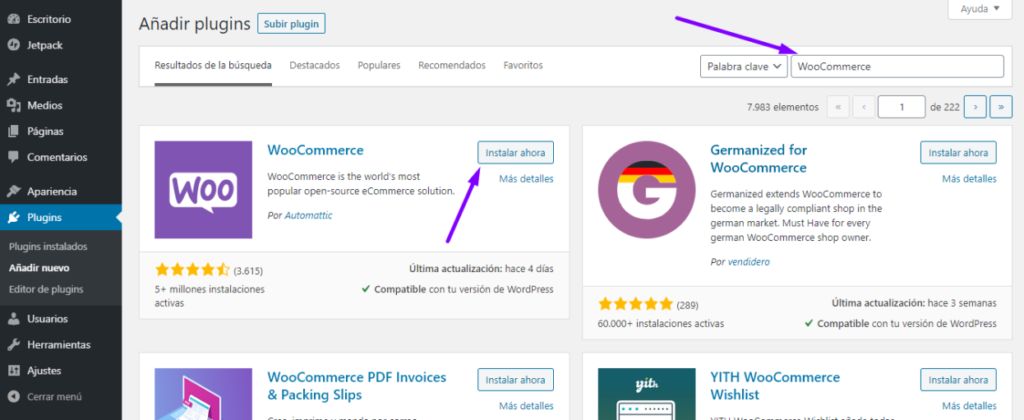
“El asistente post-instalación es como ese amigo que te ayuda a mudarte: evita que metas la lavadora por la ventana.”
Eso sí, a veces la instalación puede dar algún susto. Los problemas típicos son permisos de escritura en carpetas (un clásico), que PHP se quede sin memoria o que algún otro plugin se ponga celoso y genere conflicto. Casi todo se soluciona revisando que tu servidor cumple los requisitos técnicos o subiendo un poco la memoria desde el archivo wp-config.php.
Si no puedes entrar al panel (cosas que pasan), siempre queda la opción manual por FTP. Pero vamos, es como cambiar una rueda con guantes de boxeo: se puede, pero ¿para qué? Mejor el método directo, que además te avisa cuando hay actualizaciones. Échale un ojo también a la documentación oficial por si quieres profundizar.
¿Se te atascó algo durante la instalación? Cuéntanoslo en comentarios. ¡Entre todos nos ayudamos!
Configuración inicial básica de WooCommerce
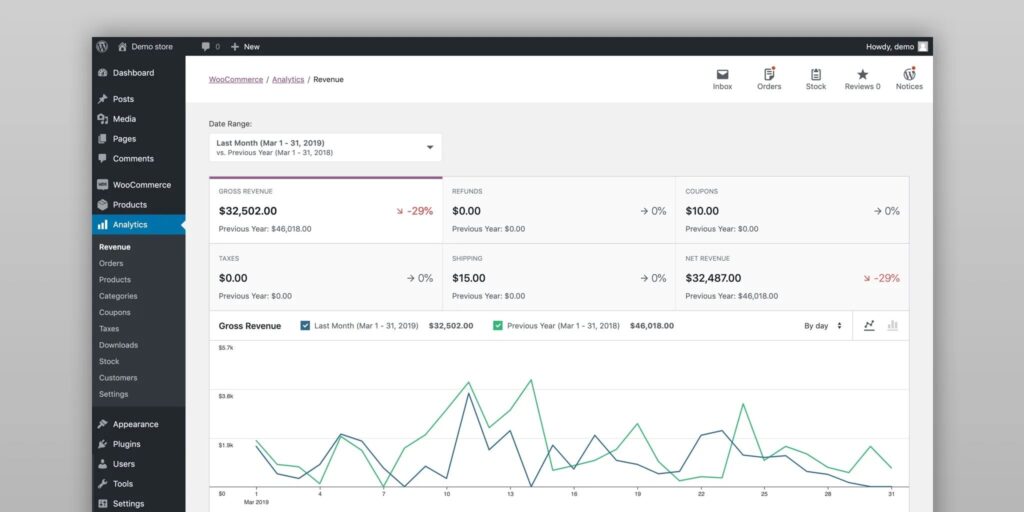
¿Listo para dar el siguiente paso? Justo después de instalar WooCommerce (antes de que te des cuenta, ¡zas!), se abre automáticamente su asistente de configuración. Es como cuando compras un mueble de Ikea y viene con esas instrucciones visuales que, aunque a veces dan un poco de miedo, al final te salvan la vida. Este asistente te guía para dejar tu tienda casi lista para vender, sin volverte loco en el intento.
Lo primero es lo primero: tienes que contarle a WooCommerce los básicos de tu negocio. O sea, dónde estás, a qué te dedicas y cómo te pueden contactar (nada de dejar el email de hace 10 años que ya ni miras). Luego, toca ponerse serios con el dinero: eliges la moneda con la que vas a cobrar (euros, dólares, libras…) y defines tu región fiscal. Esto es clave, ¡a menos que quieras que Hacienda te llame a casa!
«La configuración inicial adecuada de WooCommerce sienta las bases para una tienda online escalable y eficiente, evitando problemas futuros en la gestión de pedidos y facturación.»
Ahora viene lo divertido: los métodos de pago. Puedes activar opciones clásicas como transferencia o contra reembolso, pero si quieres ponerte moderno, toca configurar pasarelas como PayPal o Stripe. Esto requiere meter unas claves API (suena técnico, pero en realidad es copiar y pegar unos códigos que te dan ellos, como cuando conectas Netflix a tu smart TV).
Los envíos… ¡uf! Aquí defines desde dónde envías, cómo y a qué precio. Puedes crear zonas, poner gastos de envío gratis a partir de X cantidad (truco infalible para aumentar el ticket medio) o incluso ofrecer recogida en tienda. Y ojo con los impuestos, que aunque sean un rollo, mejor configurarlos bien ahora que tener que explicarle a un cliente por qué le cobraste de más.
El panel de WooCommerce está organizado en secciones super intuitivas, la verdad:
- Pedidos: Donde ves todo lo que entra, como si fuera la bandeja de entrada de tu correo pero con dinero de por medio.
- Productos: Tu catálogo, tu bebé. Aquí añades, editas y gestionas tu inventario.
- Informes: Para cotillear cómo va el negocio, con gráficos y todo.
- Ajustes: El rincón de los detalles avanzados, por si te sientes valiente.
Algunos consejos de los que ya han pasado por aquí: haz siempre una copia de seguridad antes de cambiar cosas importantes (nunca se sabe), automatiza todo lo que puedas (como con estas herramientas para Excel y Python) y documenta los cambios. Y si te atascas, la documentación oficial es tu mejor amiga.
Si sigues estos pasos, el proceso de cómo instalar WooCommerce en WordPress terminará con una tienda que funciona de verdad, lista para que empieces a vender casi antes de terminar de pestañear. ¡A por ello!
Comparativa con otras plataformas de e-commerce
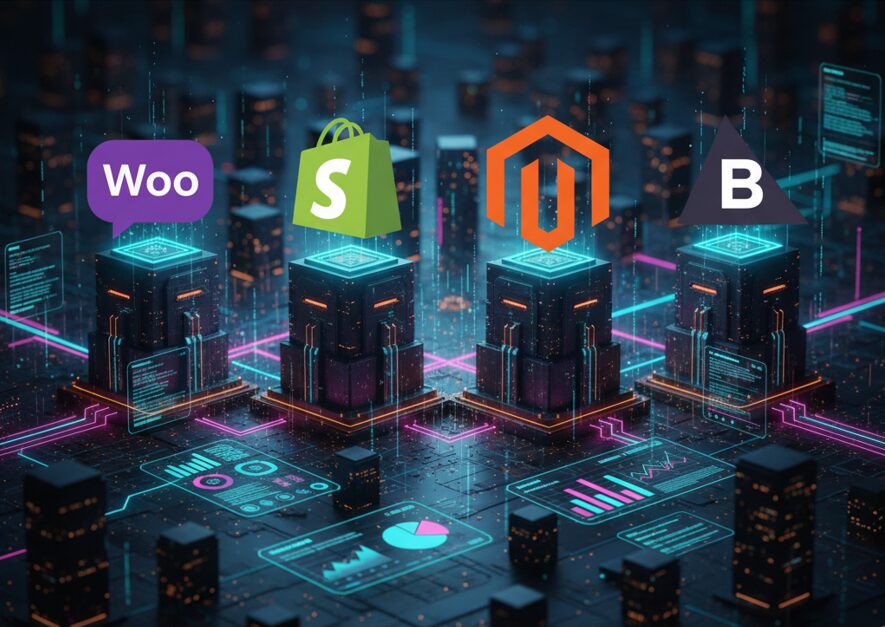
Oye, antes de lanzarte a descubrir cómo instalar WooCommerce en WordPress, ¿no te pica la curiosidad por saber cómo le planta cara a los otros gigantes? Porque WooCommerce no es cualquier cosa: se lleva un 30% del pastel global del e-commerce, dejando atrás a Shopify (20%), Magento (2.3%) y BigCommerce (1.8%). Vamos, que casi uno de cada tres sitios de comercio online elige WooCommerce. ¡Ahí es nada!
WooCommerce vs Shopify
Shopify es como ese amigo que te lo organiza todo… pero luego decides tú poco. Es la opción SaaS por excelencia: perfecta si lo que quieres es montar tu tienda sin meter las manos en el código. WooCommerce, en cambio, te da las llaves de todo. Eso sí, prepárate para trastear. ¿La diferencia? Como elegir entre un piso de alquiler amueblado (Shopify) o comprarte el tuyo y reformarlo a tu gusto (WooCommerce).
- Costes: WooCommerce es gratis (aunque necesitas hosting y extensiones); Shopify empieza en 29$ al mes y ahí no para.
- Flexibilidad: Con WooCommerce modificas hasta el último píxel. Shopify te deja jugar en su arenero, pero con sus reglas.
- Escalabilidad: Las dos crecen contigo, pero con WooCommerce tú mandas en los recursos. Sin sorpresas.
- Ideal para: Shopify si eres de los que prefieren no complicarse; WooCommerce si te gusta el control absoluto y no te asusta trastear.
«WooCommerce te regala la libertad del código abierto; Shopify te vende comodidad, pero te ata a su ecosistema»
WooCommerce vs Magento
Magento (ahora en brazos de Adobe) también es open source, como WooCommerce, pero es como comparar un utilitario con un camión. Magento está pensado para grandes superficies, empresas con necesidades ultracomplejas y equipos técnicos dedicados. WooCommerce es más… humano. Se adapta desde el primer día y no exige un servidor de la NASA para funcionar.
| Característica | WooCommerce | Magento |
|---|---|---|
| Nivel técnico necesario | Medio (si sabes WordPress, estás dentro) | Avanzado (para frikis del enterprise) |
| Coste total | Bajo o moderado | Alto (hosting, desarrollo, mantenimiento…) |
| Comunidad | Enorme y muy diversa | Profesional, pero más cerrada |
| Para quién es | Pymes, emprendedores, gente con prisa por vender | Grandes retailers con departamento IT propio |
WooCommerce vs BigCommerce
BigCommerce es otro SaaS, esta vez con ambición empresarial. Trae muchas funcionalidades de serie, sí, pero… ¿has intentado personalizar algo fuera de lo que ellos permiten? Casi imposible. WooCommerce, en cambio, es como Lego: tú construyes lo que quieras, como quieras. Eso sí, sin ayuda inicial. BigCommerce cobra hasta porcentaje por venta en algunos planes. Vamos, como si te cobraran peaje por cada cliente que entra por la puerta.
- Funcionalidades de base: BigCommerce gana en opciones nativas.
- Personalización: WooCommerce, sin duda. Modificas hasta el alma.
- Costes de transacción: BigCommerce a veces te clava un %; WooCommerce no.
- Integraciones: Las dos tienen ecosistemas fuertes, pero WooCommerce es más abierto.
Al final, todo se reduce a una cosa: ¿quieres comodidad o libertad? Si optas por lo segundo, aprender cómo instalar WooCommerce en WordPress es casi obligatorio. Por algo es la plataforma más usada… y no por casualidad.
«Elegir WooCommerce frente a soluciones cerradas es como decidir entre tener las llaves de tu casa o depender de que otro te abra la puerta»
Para los que disfrutan programando, integrando o simplemente odian depender de terceros, WooCommerce es una bendición. Se lleva de maravilla con otras herramientas open source, y según W3Techs, ya supera los 3.9 millones de sitios activos. ¡Y subiendo!
¿Tú has probado varias? ¿Con cuál te quedas? Cuéntanos ahí abajo tu experiencia… ¡seguro que le sirve a más de uno para decidirse!
Ventajas del modelo open source de WooCommerce
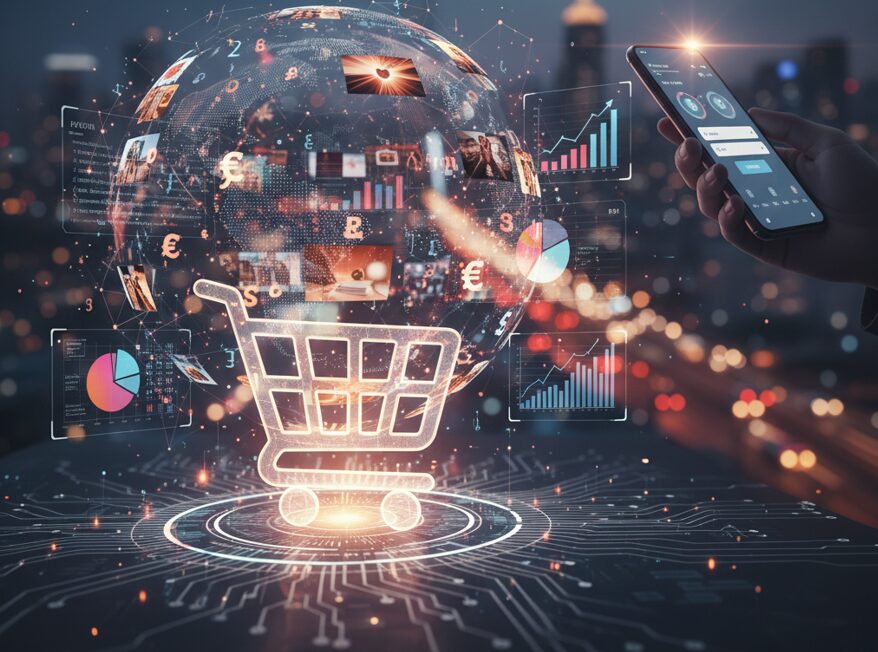
¿Sabes esa sensación cuando encuentras algo que realmente funciona, sin ataduras ni sorpresas ocultas? Pues el modelo open source de WooCommerce es justo eso. No es solo una opción técnica, es casi una filosofía de vida para el e-commerce. Y créeme, la diferencia se nota desde el primer momento.
La libertad para modificar el código es como tener las llaves de tu propio negocio (nunca mejor dicho). Imagina que necesitas conectar tu tienda con ese sistema ERP anticuado que usa tu contable, o integrar herramientas de automatización como n8n para que tus pedidos se gestionen solos mientras tú duermes. Con WooCommerce, simplemente… lo haces. Sin pedir permiso, sin esperar a que el soporte técnico te conteste después de tres días.
«El código abierto no es solo una cuestión de precio cero, sino de libertad para innovar sin restricciones tecnológicas impuestas por terceros.»
Pero esto no es el lejano oeste – aquí hay estructura. Una comunidad global de desarrolladores que está las 24 horas del día pendiente de mejorar, parchear y crear cosas nuevas. He visto debates en GitHub que se resuelven en horas, no en semanas. Es como tener un equipo técnico gigante trabajando para ti, pero sin la nómina.
Ah, y lo de la seguridad… ¿recuerdas cuando se caía WhatsApp y todos nos quedábamos mirando el teléfono sin saber qué hacer? Pues con el código abierto, hay miles de ojos expertos revisando constantemente. Si aparece un agujero de seguridad, alguien en alguna parte del mundo lo ve y lo parchea antes de que te enteres siquiera de que existía. Esa transparencia es un lujo que las soluciones propietarias simplemente no pueden igualar.
Lo económico va más allá de «es gratis». Es que ese dinero que no gastas en licencias anuales (que suben cada año, como el precio del café) lo puedes invertir en hacer justo lo que necesitas. ¿Un módulo especial para gestionar envíos a Isla de Pascua? ¿Por qué no?
Dependiendo de tu negocio, esto se traduce en:
- Pequeñas empresas: Tecnología de nivel enterprise sin tener que vender un riñón para pagarla
- Negocios en crecimiento: La posibilidad de escalar sin que la plataforma te diga «hasta aquí hemos llegado»
- Grandes retailers: Control absoluto sobre cada aspecto técnico y de cumplimiento normativo
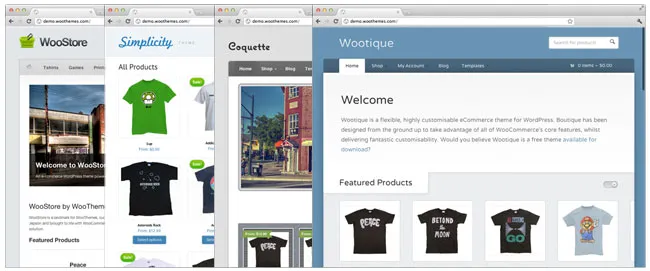
Al final, todo se reduce a no depender de que una empresa decida por ti. A poder tomar las riendas de tu propio proyecto. Y eso, en un mundo donde hasta la nevera necesita una suscripción mensual, es invaluable.
¿Ya has dado el paso con WooCommerce? Cuéntanos tu experiencia en los comentarios – entre todos aprendemos más sobre cómo instalar WooCommerce en WordPress y sacarle todo el jugo.
Extensiones y personalización avanzada
¿Sabías que el verdadero superpoder de WooCommerce está en sus extensiones? Es como cuando descubres que tu cafetera no solo hace café, sino que también muele los granos y hasta te prepara el desayuno. Pues aquí pasa algo parecido: ese plugin que instalaste para vender camisetas puede convertirse en una máquina de hacer dinero con suscriptores, reservas, membresías… ¡lo que necesites!
El marketplace oficial de WooCommerce es como el Disneyland de los desarrolladores, con más de 1.000 extensiones certificadas esperando a que les des uso. Y ojo, no son solo chorraditas, hablamos de herramientas serias para negocios reales.
“La magia de WooCommerce está en que puedes moldearlo como plastilina. ¿Necesitas que tu tienda haga malabares? Hay un plugin para eso. ¿Que cante ópera? Probablemente también.”
Mira, entre las extensiones que más triunfan (y no es para menos) están:
- WooCommerce Subscriptions: Para que tus clientes paguen cada mes sin que se les olvide (como ese Netflix que seguimos pagando sin ver)
- WooCommerce Bookings: Reservas de citas que no fallan, a diferencia de esa videollamada que siempre se congela en el peor momento
- WooCommerce Memberships: Contenido exclusivo para quien paga, como esos grupos de WhatsApp VIP de los que todo el mundo habla
- WooCommerce POS: Para vender en físico y online a la vez, que hoy en día si no estás en todos lados, es como no estar en ninguno
- WooCommerce Multilingual: Porque vender solo en español en 2024 es como ir a Eurovisión cantando en esperanto
Para los developers que les brillan los ojos con el código, WooCommerce tiene un sistema de hooks (ganchos) que es una maravilla. Básicamente son como esos atajos que te encuentras en los videojuegos: actions y filters que te permiten colarte en el flujo de pedidos, modificar impuestos o cambiar la lógica de negocio sin tocar el núcleo. ¡Y sin que todo se rompa en el próximo update!
“La arquitectura de hooks de WooCommerce es como Lego para adultos: piezas que encajan perfectamente y te permiten construir desde una casita hasta un rascacielos.”
En cuanto a temas, la mayoría de theme frameworks modernos (incluyendo los que se implementan en entornos Dockerizados) ya vienen con WooCommerce integrado. Temas como Storefront (el oficial), Flatsome o Avada están tan optimizados que cargan más rápido que el wifi del vecino cuando le cambias la contraseña.
Si te animas a personalizar, sigue estos consejos que me hubiera gustado que me dieran a mí:
- Usa child themes siempre, que luego vienen los sustos…
- Mejor plugins que modificar archivos core (no seas como yo en mis primeros proyectos)
- Testea en staging hasta aburrirte, que en producción no hay CTRL+Z
- Mantén todo actualizado, que los hackers no avisan antes de entrar
Y ojo, que además del marketplace oficial de WooCommerce.com, tienes sitios como CodeCanyon donde encontrar auténticas joyas. La documentación en WooCommerce Developer Portal es bastante decente, la verdad.
¿Y tú? ¿Has metido mano en eso de cómo instalar WooCommerce en WordPress y luego personalizarlo hasta límites insospechados? Cuéntame tus batallitas en los comentarios (que me encantan esas historias) y suscríbete si quieres más tips de estos. ¡Prometo no spamearte!
Estrategias de implementación y hosting
Elegir dónde alojar tu tienda es como buscar piso para tu negocio: si te quedas pequeño en seis meses, la mudanza será un infierno. Y créeme, he visto más de una tienda ahogarse en un hosting cutre que se cae con cinco visitas simultáneas.
Tipos de hosting para WooCommerce
Para que eso de cómo instalar WooCommerce en WordPress no se te quede en un «bueno, funcionaba en local», el hosting es clave. Te lo digo por experiencia:
- Hosting compartido: El típico «piso de estudiantes». Barato, sí, pero si tu vecino hace una fiesta (o un pico de tráfico), tú no duermes (o tu tienda no carga). Vale para empezar, pero no te confíes.
- VPS (Servidor Virtual Privado): Aquí ya tienes tu apartamento. Recursos solo para ti, puedes pintar las paredes (o sea, instalar lo que necesites) y no te echa nadie. Ideal cuando empiezas a notar que lo del piso de estudiantes se te queda corto.
- Servidores dedicados: La casa con jardín. Toda la máquina es tuya. Potencia brutal, control total… y el mantenimiento, oye, también es todo tuyo. Para cuando tu tienda mueve tantísimo que necesitas tunear hasta el último parámetro.
- Soluciones cloud: Es como vivir en un hotel infinito. ¿De repente necesitas 10 habitaciones más para una boda (o una campaña de Black Friday)? Las tienes en segundos. Y cuando se acaba la fiesta, devuelves las llaves y solo pagas lo usado. AWS, Google Cloud… flipan en flexibilidad.
«La escalabilidad de WooCommerce en la nube es su superpoder oculto. Te deja crecer de la tiendita de barrio a El Corte Inglés sin cambiar de herramientas, solo de infraestructura.»
WooCommerce.com vs Implementación Propia
WooCommerce.com es el «todo incluido»: ellos se preocupan de los updates, la seguridad y que todo funcione. Perfecto si lo tuyo no es trastear con servidores y solo quieres vender. Pero, ojo, a la larga puede salirte más caro que un café en una terraza de moda.
La implementación propia es como comprarte el coche y tenerle tú mismo. Más curro, sí, pero decides tú cuándo cambias las ruedas, qué gasolina echas y hasta le pones un alerón si te da la gana. Y para los más frikis, incluso puedes montarte un server de prueba en casa con una Raspberry Pi (sí, como el que usa tu primo para la retroconsola).
Recomendaciones de hosting y rendimiento
Si ya te has decidido a montar lo de cómo instalar WooCommerce en WordPress en serio, no te la juegues con cualquier proveedor. Fíjate en esto:
- Que esté optimizado para WordPress: No es lo mismo. Kinsta, WP Engine… estos tíos respiran WordPress y se nota. Es como ir al mecánico especializado en tu marca de coche.
- Discos SSD sí o sí: Si tu hosting todavía usa discos duros tradicionales, huye. Es como intentar ganar una carrera con patines de ruedas cuadradas.
- CDN integrado: Para que tu cliente en Australia no espere lo mismo que el de al lado de tu servidor. Básico.
- Backups automáticos: ¿Sabes ese pánico cuando se te olvida guardar el documento y se cuelga el Word? Multiplícalo por 1000. Con backups, duermes tranquilo.
Échale un ojo siempre a la documentación oficial de WooCommerce, que ahí está la bible para no meter la pata.
Al final, la elección es tuya. Pero piensa en grande desde el minuto uno, aunque empieces vendiendo camisetas en el salón de tu casa. Porque si una de esas camisetas se hace viral… mejor estar preparado, ¿no?
Conclusión y mejores prácticas finales
Mira, instalar WooCommerce es solo el primer paso, como conectar ese gadget nuevo que compras y que luego… bueno, a veces se queda en el cajón, ¿verdad? La verdad es que para que funcione de verdad necesitas pensar un poco más allá: seguridad que no dé sustos, rendimiento que no se parezca a esas videollamadas que se congelan justo cuando estás diciendo algo importante, y sobre todo, que crezca contigo.
“Lo que mola de WooCommerce es que evoluciona contigo, como esos personajes de serie que al final de la temporada te sorprenden. Eso sí, si no le echas cuenta con las actualizaciones y la seguridad, la cosa puede torcerse.”
Para que no te pase como a mí una vez (y no quiero ni acordarme), aquí van unos consejos que te van a salvar de más de un dolor de cabeza:
- Mantenimiento regular: Actualiza todo. En serio. WordPress, WooCommerce, los plugins… mensualmente, como quien pone la lavadora. Si no, es cuestión de tiempo que algo falle.
- Copias de seguridad sí o sí: Haz backups diarios. Guárdalos 30 días, por lo menos. Créeme, el día que lo necesites, darías lo que fuera por haberlo hecho.
- Seguridad proactiva: Certificado SSL, limita intentos de login (nada de 1000 intentos, por favor), y un plugin de seguridad como Wordfence. Básico.
- Optimización de rendimiento: Caché, imágenes livianas y un hosting que sepa lo que hace. Si no, tu tienda irá más lenta que un domingo por la tarde.
- Monitorización continua: Usa herramientas de analytics y alertas. Detecta los problemas antes de que tus clientes se den cuenta.
Lo de la escalabilidad es clave. WooCommerce aguanta desde una tiendecita de artesanías hasta el megastore de turno, pero ojo: si creces mucho, necesitarás servidores cloud, balanceadores de carga y CDN. Planéalo con tiempo, no improvises.
Al final, elegir plataforma no es solo mirar el precio inicial. WooCommerce te da control total, transparencia… vamos, que no dependes de que una empresa decida por ti. Eso, para muchos, no tiene precio.
Si estás buscando cómo instalar WooCommerce en WordPress con cabeza, esto es solo el principio. Con estos fundamentos, tu tienda no solo funcionará: volará.
¿Has montado ya tu tienda? Cuéntanos tus trucos en los comentarios ¡y ayudemos entre todos! Y si quieres más guías así, suscríbete. Te avisamos sin spamear, palabra.
